新建一個688X350象素的文件,然後選擇工具面板上的文字工具 按下圖進行設定,選擇字體為Apple字體,該字體大家可以到這兒下載, 按下圖進行設定,選擇字體為Apple字體,該字體大家可以到這兒下載,

然後輸入文字“Mac”字體的顏色為:#00A5E7,如下圖:

輸入確認後,在圖層面板上的“Mac”圖層上單擊滑鼠右鍵,在彈出的功能表中選擇“刪格化圖層(有些版本叫做象素化圖層)”,然後雙擊該圖層,在彈出的對話方塊中選擇“內陰影”設置參數如下圖,其中混合模式的顏色為:#0069B0 
然後選擇“內發光”,設置參數如下圖

接下來選擇“斜面和浮雕”,設置參數如下圖
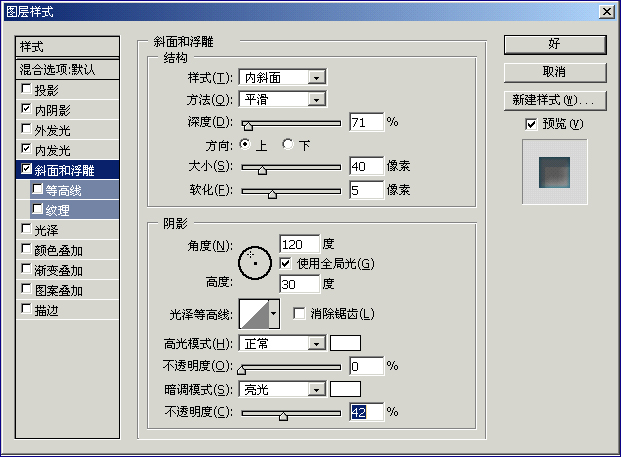
最後選擇“漸變疊加”,設置參數如下圖
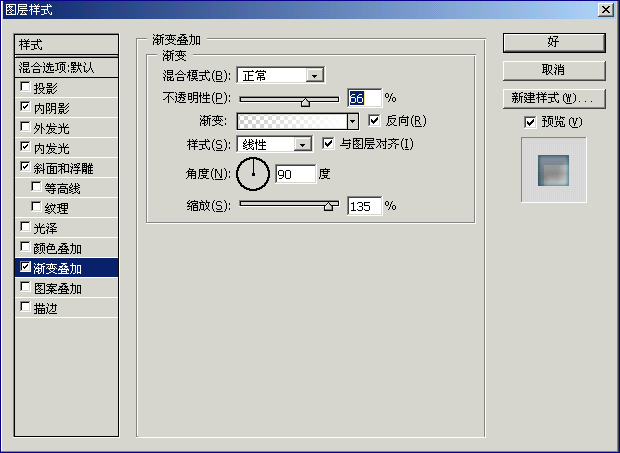
將以上的選擇設置完後,點擊“確定”按鈕確認。效果如下圖

接下來新建一個圖層:“圖層1”,然後按住鍵盤上的Ctrl鍵不放,用滑鼠左鍵單擊圖層“mac”載入一個選區,選擇“圖層1”,然後選擇工具面板上的選區工具 ,然後按鍵盤上的箭頭鍵,向上箭頭按2次,向左箭頭按2次,效果如下圖 ,然後按鍵盤上的箭頭鍵,向上箭頭按2次,向左箭頭按2次,效果如下圖 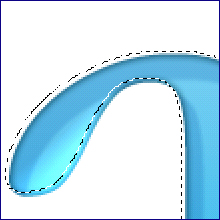
然後,按住鍵盤上的Ctrl+Alt鍵不放,用滑鼠左鍵單擊圖層“mac”,得到的效果如圖,你會得到一個細小的選區。
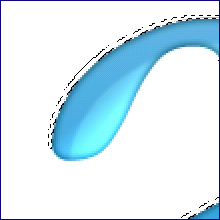
接著,先按著鍵盤上的X鍵不放,然後按鍵盤上的D鍵,你會發現工具面板上的前景色和背景色變成了黑白的默認狀態,這時你選擇“圖層1”按鍵盤上的Ctrl+Delete鍵,會填充白色,按鍵盤上的Ctrl+D鍵取消選區,然後選擇工具面板上的移動工具 ,按鍵盤上的箭頭工具移動圖層1,請移動到如下圖位置,然後執行:慮鏡-模糊-高斯模糊,在彈出的對話方塊中選擇參數為0.4 ,按鍵盤上的箭頭工具移動圖層1,請移動到如下圖位置,然後執行:慮鏡-模糊-高斯模糊,在彈出的對話方塊中選擇參數為0.4
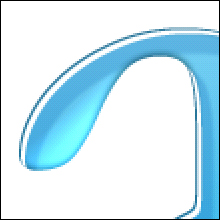
接下來,我們將“圖層1”和“Mac”圖層連接起來,方便後面的操作,方法是選擇“圖層1”然後點擊圖層“Mac”前面的小方框,會出現一個連接圖標,如下圖:

選擇背景圖層,然後新建一個圖層“圖層2”,然後選擇“Mac”圖層,按住鍵盤上的Ctrl不放,用滑鼠左鍵單擊圖層“Mac”,載入選區,然後執行:編輯-合併拷貝,然後選擇“圖層2”執行:編輯-粘貼,然後選擇移動工具,將“圖層2”移動到“Mac”圖層下的適當的位置,然後執行:慮鏡-模糊-高斯模糊。在彈出的對話方塊中設定參數為4.7,完成後效果如下圖

好了,水晶字我們做完了,最終的完整效果如下圖:

這是我翻譯自一個國外的網站,我的英文太糟糕,全靠有金山詞霸才翻譯完成,我花了一下午的時間來翻譯這篇教程,最後 ,歡迎大家到我的網站去看看:西部圖形
| 
